文章目录
- 一、制作启动盘
- 1.下载UltraISO
- 2.下载Ubuntu 18.04镜像文件
- 3. 打开镜像文件
- 4. 写入硬盘映像
- 分配ubuntu的磁盘空间
- 安装Ubuntu
- 我要重新进入Win10系统
- 删除Ubuntu双重系统
- 1. 删除分区
- 2. 删除启动项
- 删除U磁盘EFI分区
一、制作启动盘
1.下载UltraISO
准备一个几乎大的U磁盘, 系统磁盘为2.3G空间完成.
网站:https://cn.Ultraiso.Net/xiazai.html
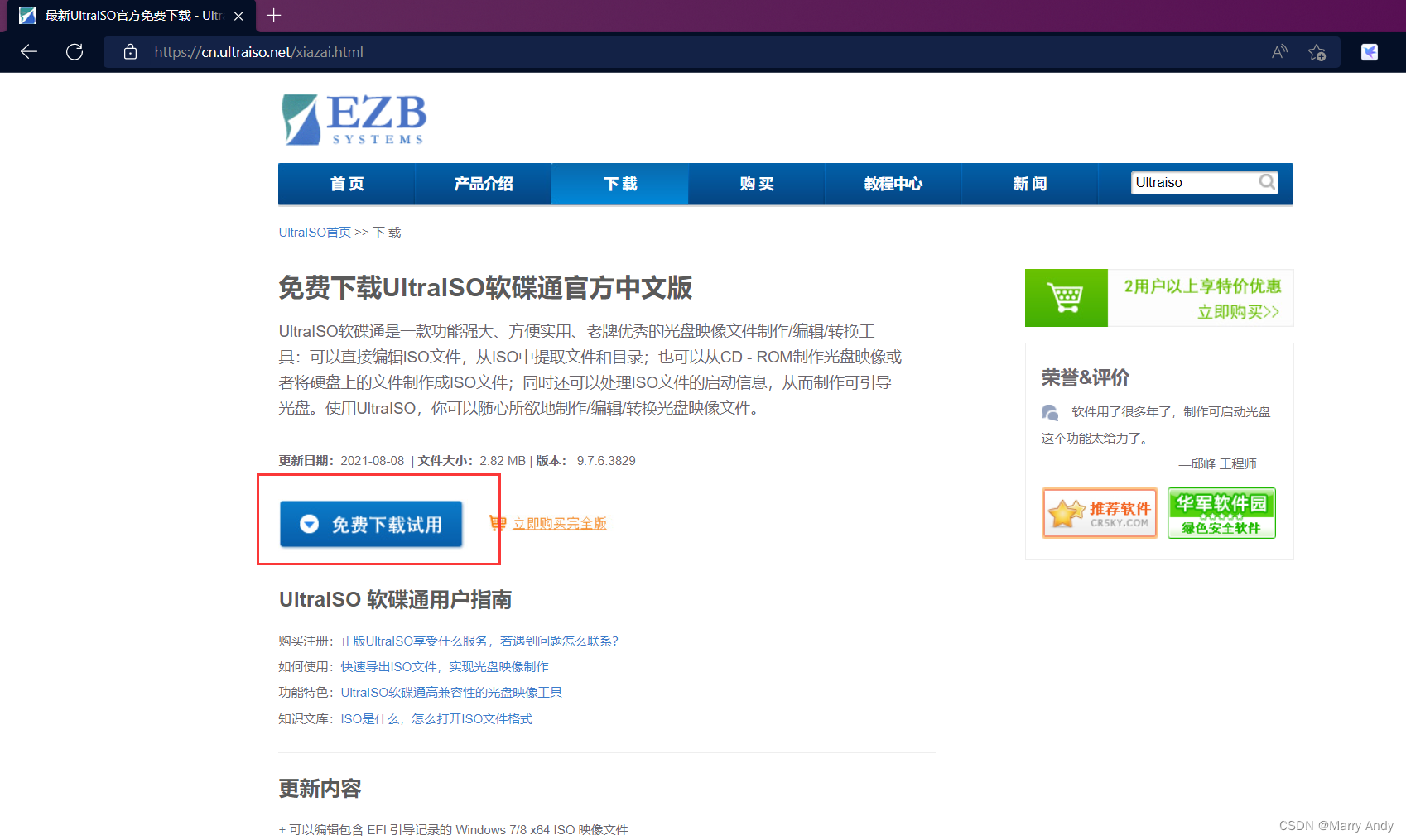
2.下载Ubuntu 18.04镜像文件
https://releases.ubuntu.com/
这个网站上有许多版本的ubuntu. 你可以选择自己安装它们. 这里我们选择了18.04.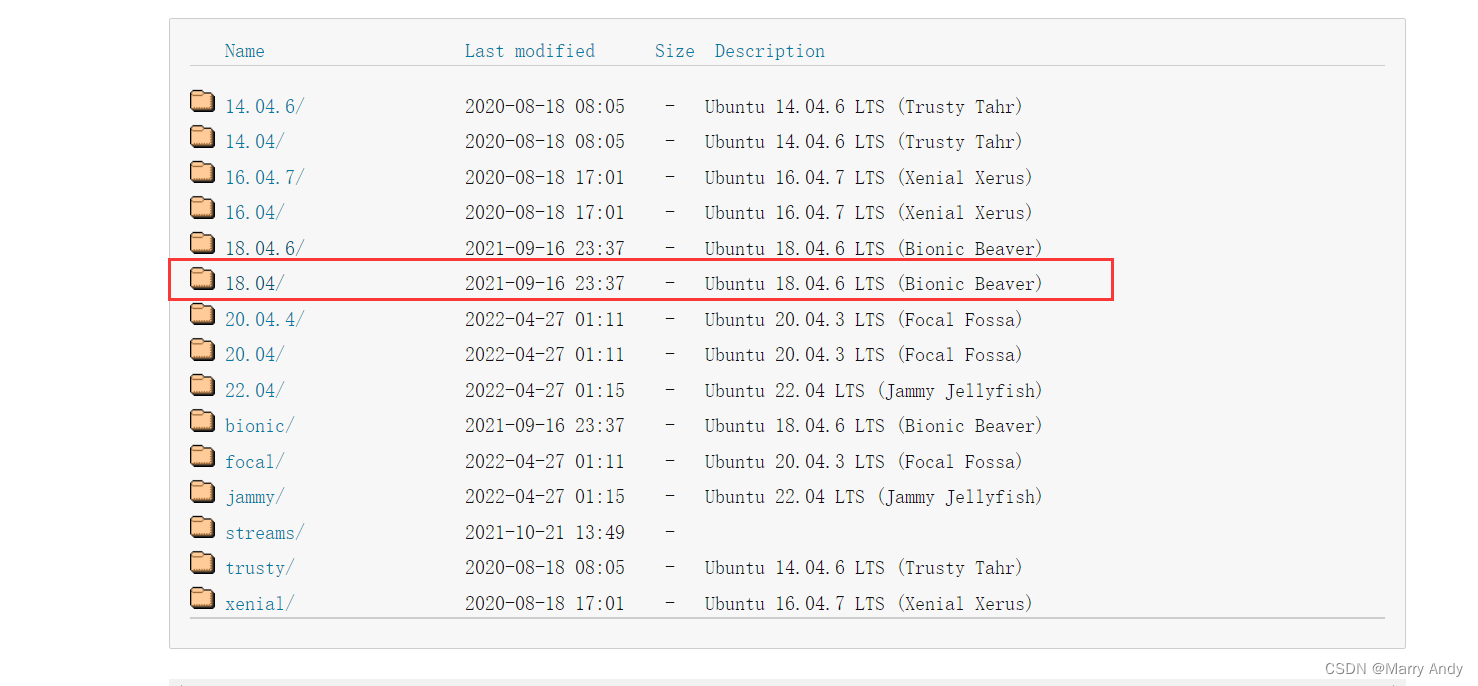
进入页面后, 单击Iso文件并使用IDM或Xunray下载它.
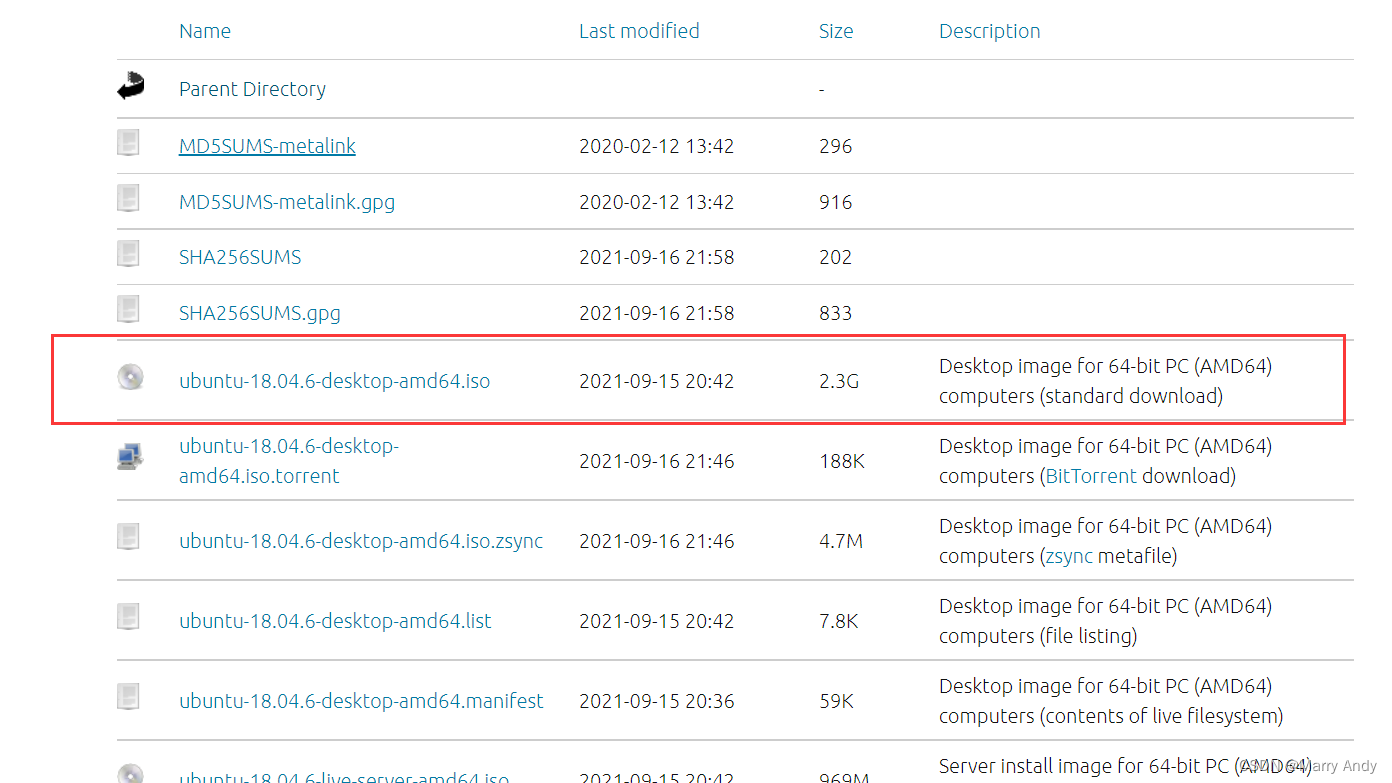
3. 打开镜像文件
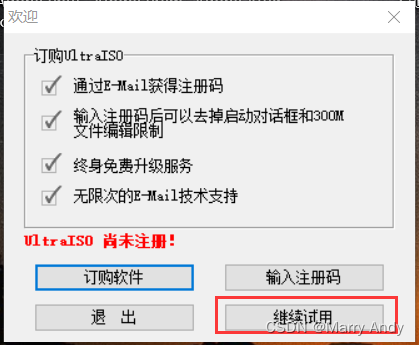
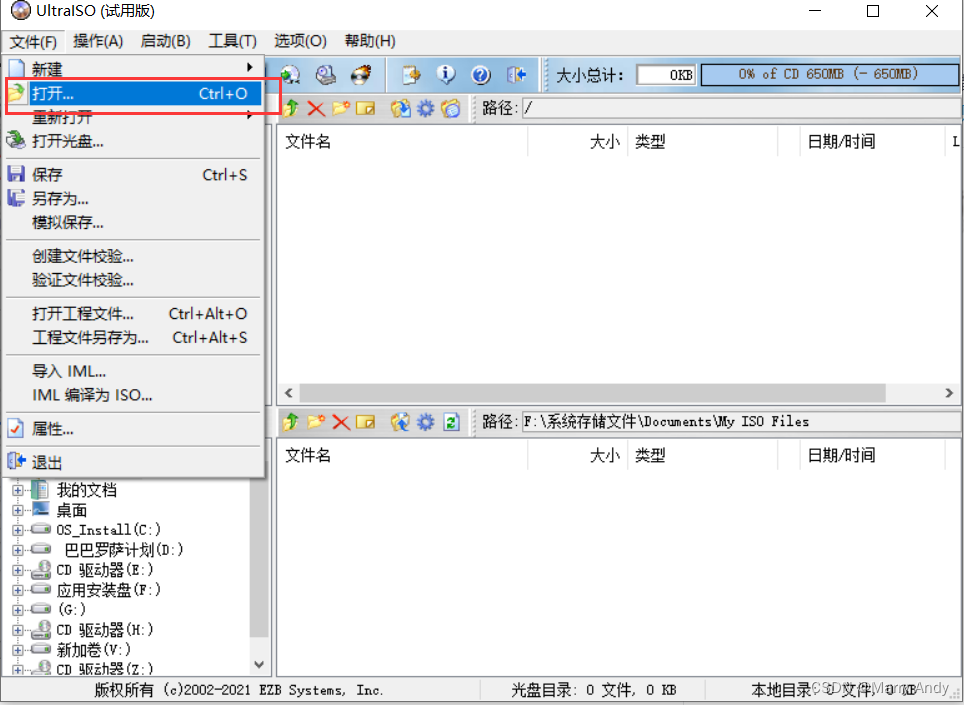
找到刚刚下载的图像文件,然后打开它。
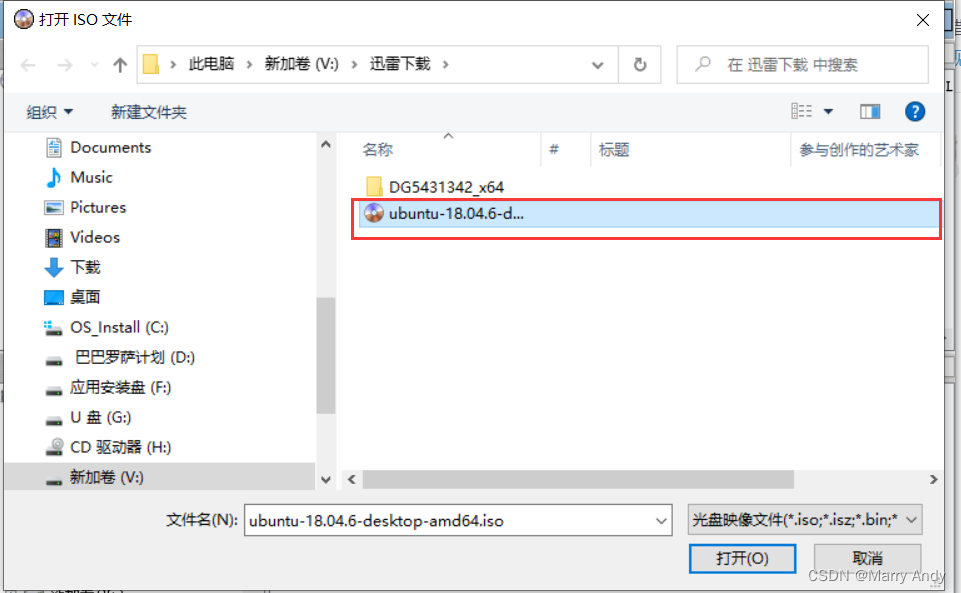
4. 写入硬盘映像

在硬盘驱动器上,选择刚刚插入的U磁盘。
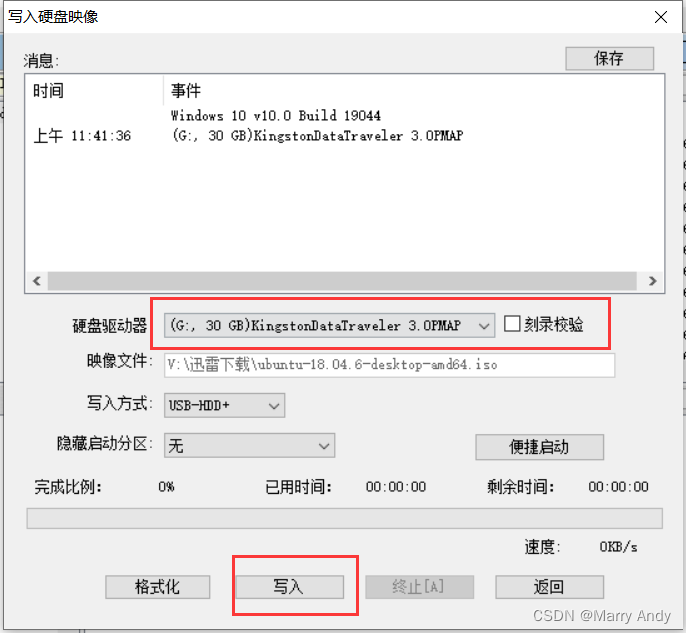
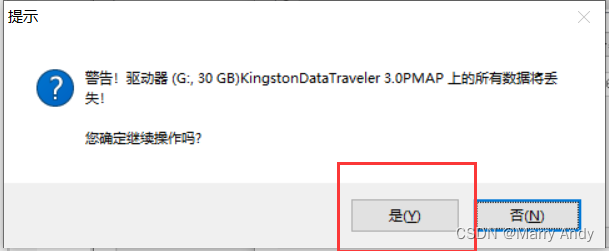
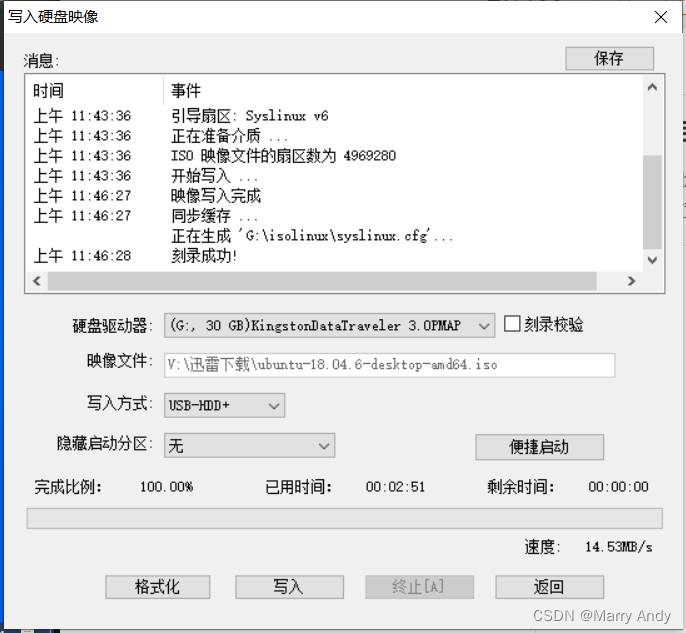
显示录音成功,即启动磁盘生产完成,然后重击,并关闭软件。
分配ubuntu的磁盘空间
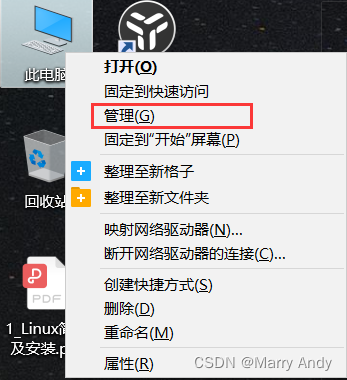
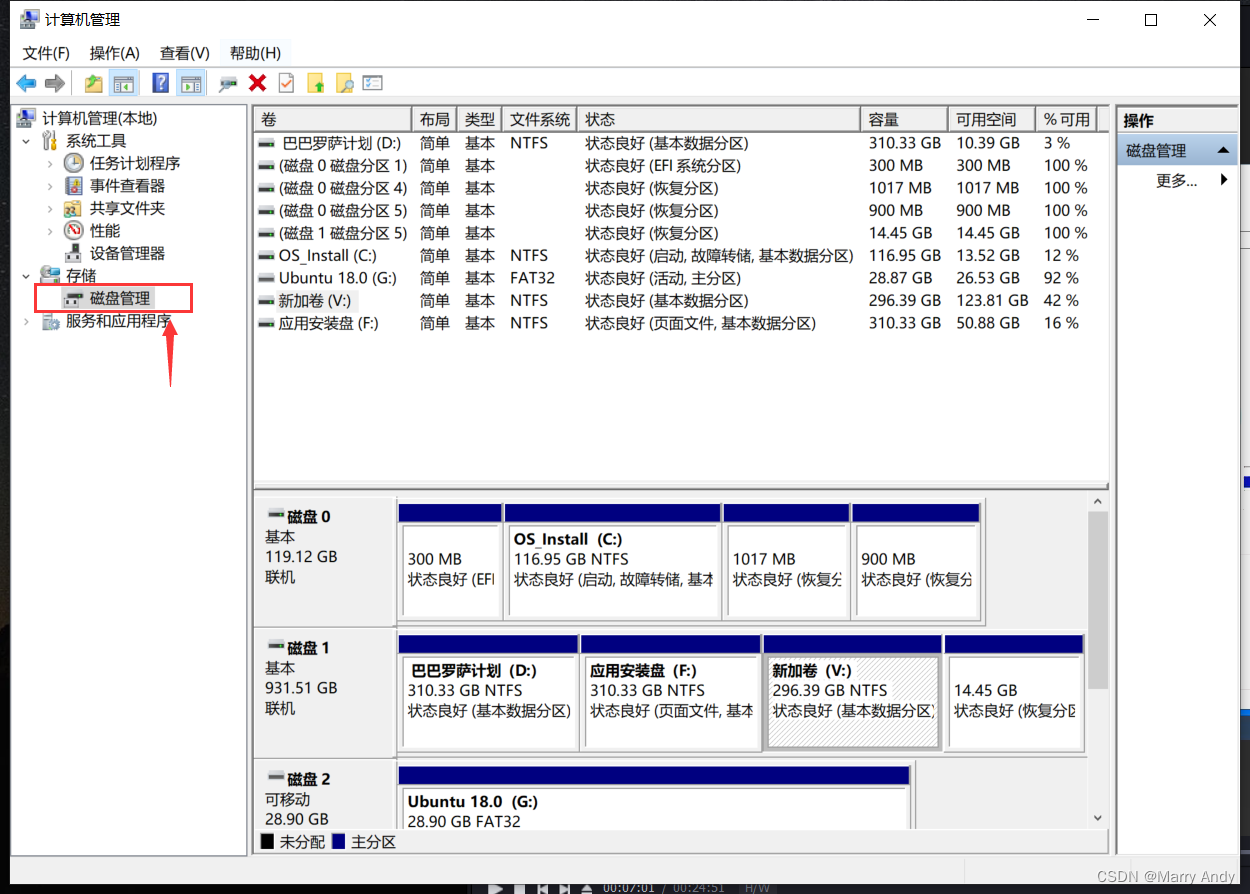
单击“磁盘管理”,选择一个较大的磁盘并分配空间。
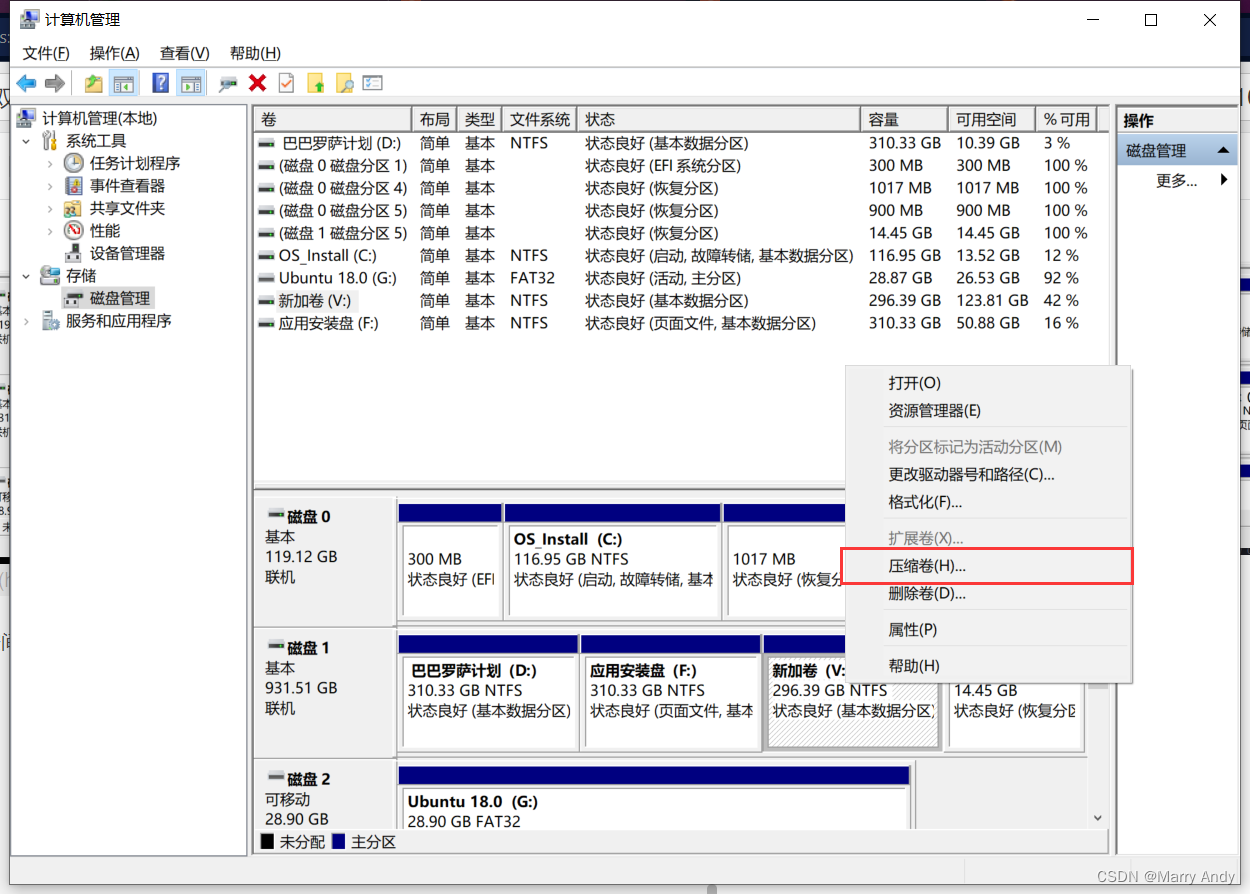
按你的需要设置分配的空间,我将给你100GB在这里。
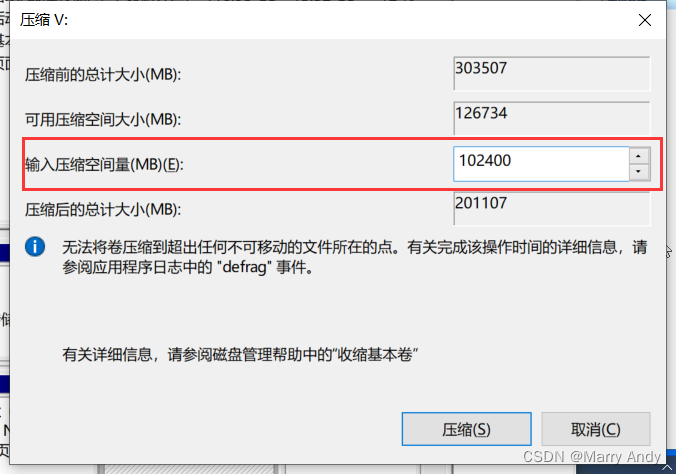
单击压缩后,磁盘被分配! 老板把磁盘分开后,所有空间显示如下:
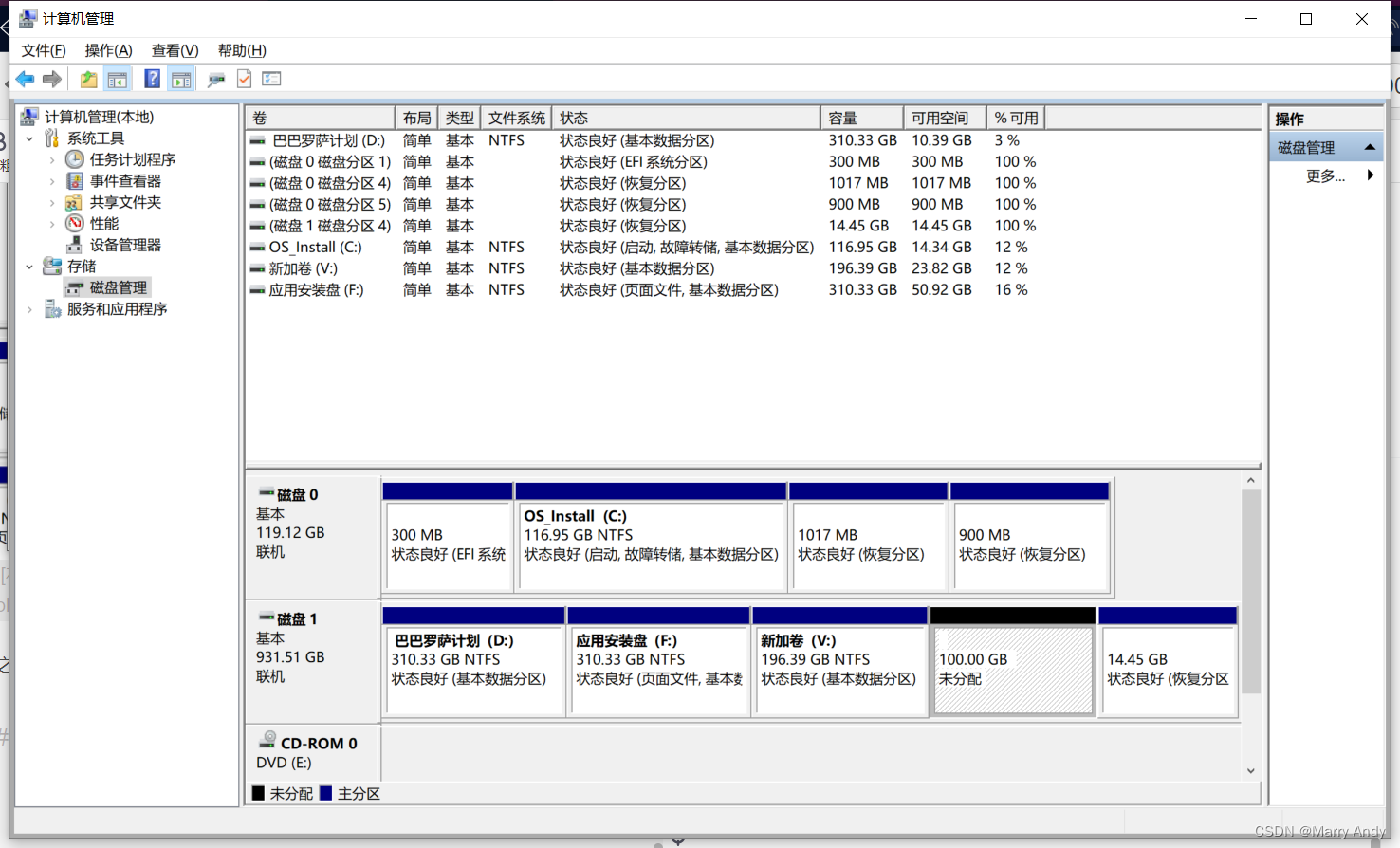
安装Ubuntu
别拉下U盘了!!
- 在系统启动时,输入 BIOS,主机是通过删除输入,不同的计算机输入不同的方式,请自己寻找快速键。
- 将快速启动(Fast Boot)关掉,将启动模式改为UEFI模式(uefi最主要的特点是图形界面,更利于用户对象图形化的操作选择。)
- 指在启动硬盘之前启动的USB(U磁盘)序列。
 选择install ubuntu(第一个选项是在不安装的情况下体验系统,也可以试一试。)
选择install ubuntu(第一个选项是在不安装的情况下体验系统,也可以试一试。)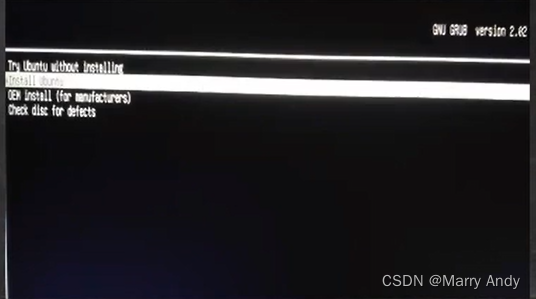
注意,你不应该选择第二个,你应该摆脱你的Win10,你应该选择第一个,你应该保持ubuntu和Win10一起。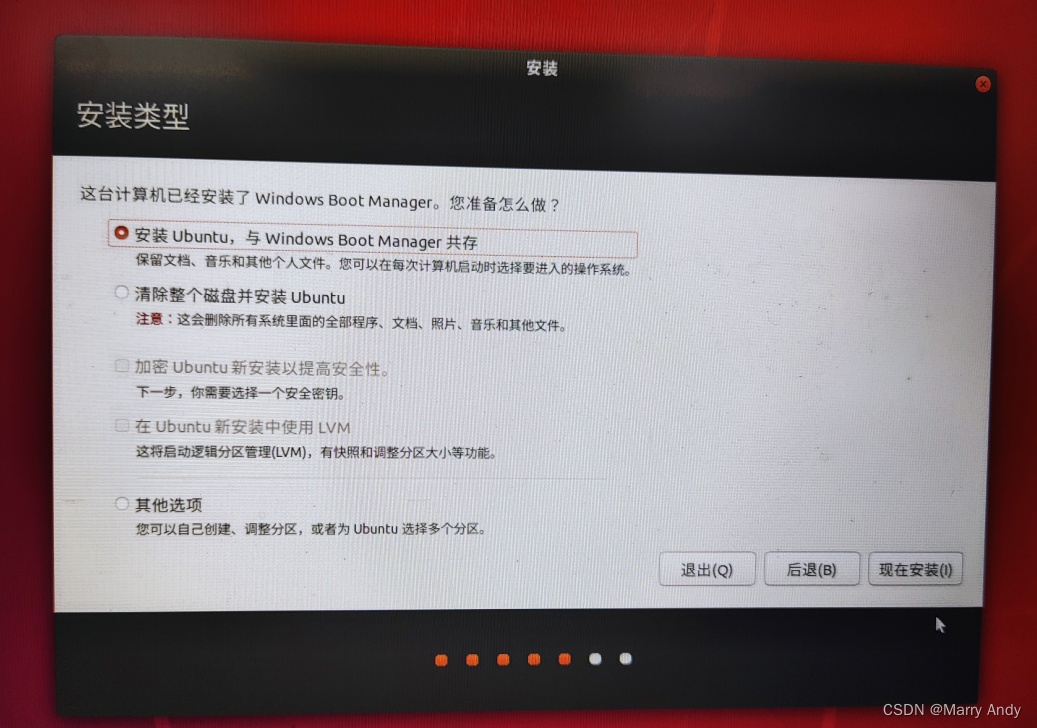
另一些人可以根据自己的喜好选择, 时间建议选择上海.
注意:在安装和重新启动时,您必须卸载U盘,否则您将再次输入安装指南!!

一旦安装和登录,ubuntu被成功安装。
让我们看它的版本,18。

我要重新进入Win10系统
打开机器,进入生物资料库。

先在ubuntu前面提到win10启动项目。

删除Ubuntu双重系统
1. 删除分区
想自己手动删除合并分区,但是发现,引导分区不能自己删除,所以只能借助DiskGenius软件来帮忙删除,具体用法,下面的博客里有。
参考这篇博客:
https://blog.csdn.net/qq_42257666/article/details/120721561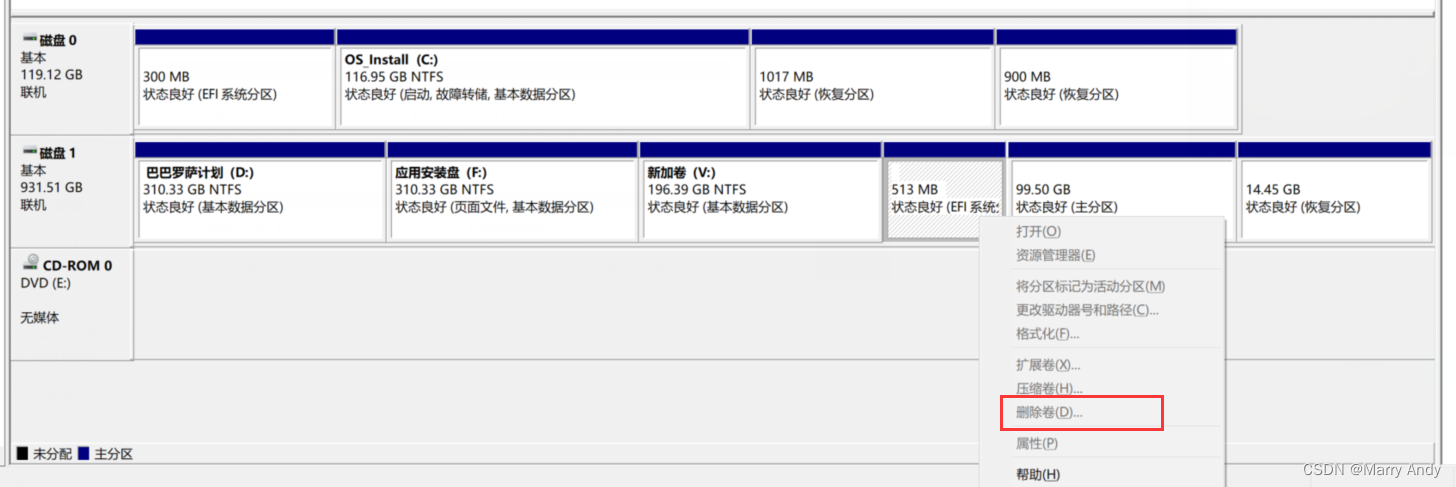
删除后,请记住保存块表,这样你刚才所做的操作就会产生效果。
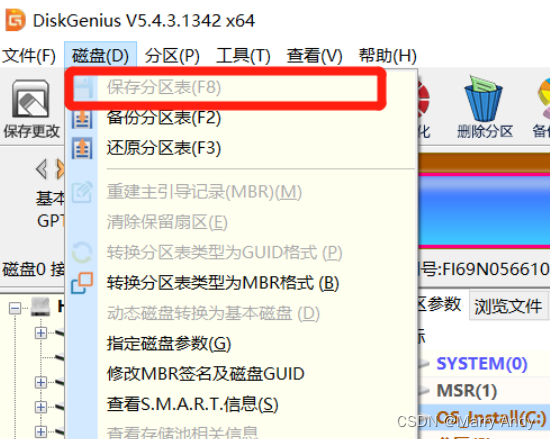
如果您想在之后将空白的分区合并,也可以使用DiskGenius,但当老板使用时进入WinPE模拟系统是太困难的,所以选择手动分区,即以下图:
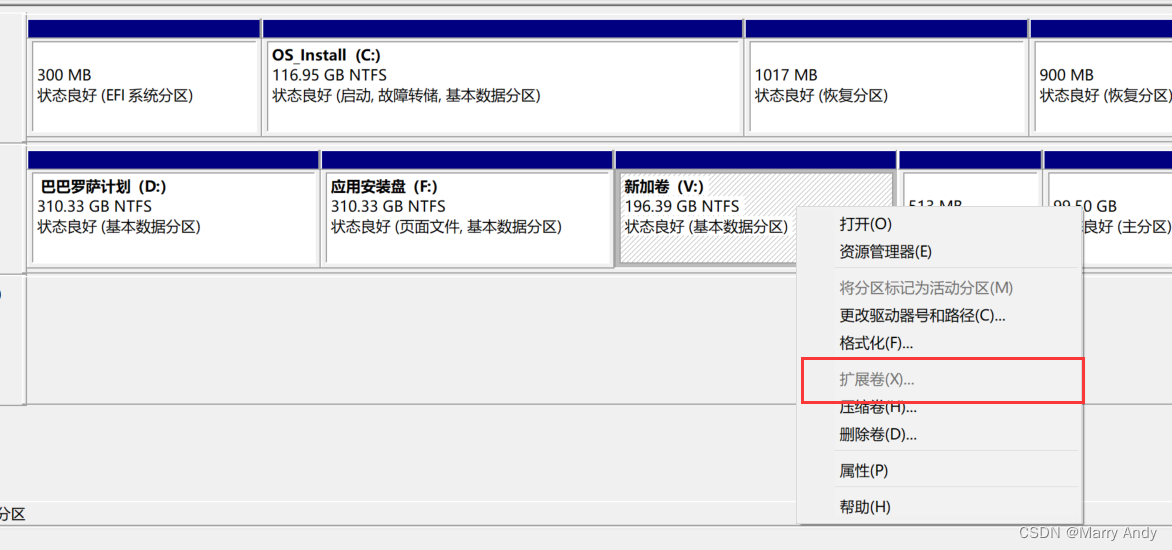
使用扩展容积函数将右边的空分区合并.
注意:为了确保物理和逻辑连续性,合并的分区必须与被合并的磁盘相邻。
老板使用最后的V磁盘,后面是系统带的恢复分区,不能移动,所有这些只能被V磁盘吸收,以吸收空的分区的扩展(这是一步步的,实际扩展选项是可选的)
2. 删除启动项
参考这篇博客:
https://blog.csdn.net/qq_42257666/article/details/120721561
记住的唯一事情是与管理员打开笔记本如下:
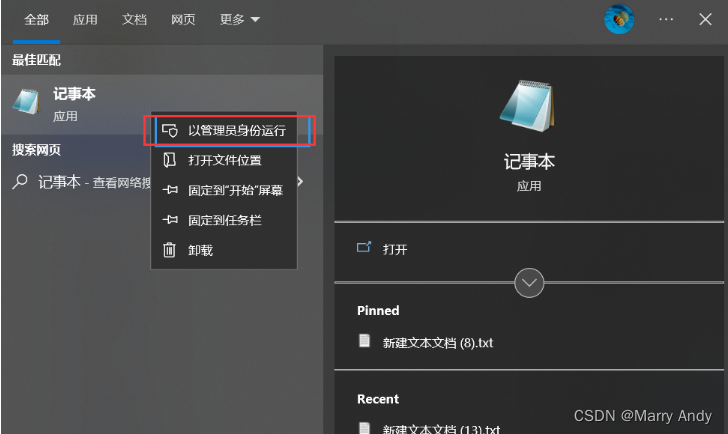
删除U磁盘EFI分区
插入U盘后,显示插入的两个设备,可以发现有一个单独的EFI分区(放置系统启动启动文件),想要将它删除,参考: https://blog.csdn.net/qq_46164507/article/details/125226792
